Løsning: Xbox Series X og S HBO Max fungerer ikke eller krasjer
Miscellanea / / January 21, 2022
Visste du om TV-nettverket Home Box Office? Greit! HBO Max! Vel, Home Box Office er et amerikansk TV-nettverk som er flaggskipet til Home Box Office, Inc., et datterselskap av WarnerMedia Studios & Networks-enheten til WarnerMedia.
Det er et av de eldste og lengste kontinuerlige abonnements-tv-nettverkene i USA. Men akkurat nå begynte noen brukere fra USA og andre deler av verden å rapportere at HBO Max ikke fungerer eller krasjer på Xbox X og S.
Vel, etter å ha undersøkt denne feilen, finner teamet vårt at problemet kan oppstå på grunn av noen feil på grunn av et nettverksproblem. Derfor, etter timer med brainstorming med dette, har vi funnet noen gode rettelser som helt sikkert vil hjelpe deg å fikse hvis HBO Max ikke fungerer eller krasjer på Xbox X og S. Så la oss ta en titt på hva vi har for deg.

Sideinnhold
-
Slik fikser du Xbox Series X og S HBO Max som ikke fungerer eller krasjer
- Fix 1: Start Xbox på nytt
- Løsning 2: Sjekk om du har den nyeste versjonen av HBO Max
- Fix 3: Sjekk serverne
- Løsning 4: Slå av/på konsollen
- Fix 5: Sjekk nettverkshastighet
- Fix 6: Sjekk posisjonsinnstillingene dine
- Løsning 7: Bekreft abonnementet ditt
- Løsning 8: Prøv å bruke HBO Max i en annen enhet
- Fix 9: Oppdater konsollen din
- Fix 10: Installer appen på nytt
- Fix 11: Kontakt til støtteteamet
- Fra forfatterens skrivebord
Slik fikser du Xbox Series X og S HBO Max som ikke fungerer eller krasjer
Det er mange rettelser tilgjengelig på Google, men her har vi bare nevnt de som vi tror har potensial til å fikse dette problemet. Så hvis vi gikk glipp av noe her, sørg for å gi oss beskjed. Derfor, la oss nå komme i gang med rettelsene:
Fix 1: Start Xbox på nytt
Etter å ha startet Xboxen på nytt, rapporterte mange brukere at HBO Max-appen igjen begynte å fungere automatisk. Så du må også prøve dette, siden omstart av enheten din bare ikke fjerner de midlertidige feilene, men gir også systemet en ny start for å yte bedre. Så her er de trengende triksene du må bruke for å starte konsollen på nytt:
- Først, på kontrolleren, trykk på Xbox-knapp for å få tilgang til Power Center.
- Etter det, trykk på Start konsollen på nytt alternativ.
-
Det er det. Marker nå Omstart og trykk på En knapp.
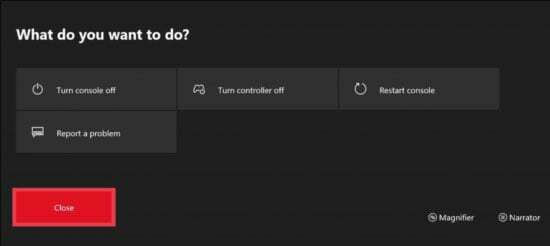
Så nå er det bare å vente til Xbox Series X og S har startet på nytt. Etter det, start HBO Max-appen og sjekk om den nå fungerer eller ikke.
Løsning 2: Sjekk om du har den nyeste versjonen av HBO Max
Har du sjekket om HBO Max er oppdatert eller ikke? Vel, mesteparten av tiden ignorerer vi denne tingen da vi tror at oppdatering av appen ikke er relatert til ytelsen, og vanlige oppdateringer er bare bortkastet.
Men det er ikke det rette, siden utvikleren jevnlig ruller ut ytelsesforbedringsoppdateringer. Det er veldig viktig å oppdatere søknaden din. Derfor foreslår vi at du sjekker om det er noen oppdatering tilgjengelig for HBO Max-appen din.
Fix 3: Sjekk serverne
Det er sjanser for at HBO-serverne kan gå ned på grunn av noen årsaker, og det er derfor HBO Max ikke fungerer eller krasjer på Xbox Series X og S. Så vi anbefaler deg å holde musepekeren til Neddetektor og treffer Jeg har et problem med HBO Max knapp.
Annonser
Kontroller også om det er andre brukere som har rapportert det samme. I tillegg kan du holde øynene på HBO Max offisielle Twitter håndtere fordi tjenestemenn holder brukerne sine oppdatert om eventuelle problemer som pågår med tjenestene deres.
Løsning 4: Slå av/på konsollen
Anta at det ikke er HBO Max-appen som forårsaker feilen; i stedet har Xbox-konsollen noen interne programvarefeil på grunn av at du får denne feilen. Så, hvis det er tilfelle, må du slå på konsollen din, da dette vil fjerne alle problemene som forårsaker feil fra konsollen din. Uansett, hvis du ikke vet hvordan du slår på Xbox-konsollen, følg trinnene:
- Først trykker du på På-knapp av din Xbox til den slås helt av.
- Etter det, koble fra alle ledningene og vent i minst 20 sekunder.
- Deretter kobler du til alle ledningene og slår på strømkilden. Trykk deretter på På-knapp og start Xbox Series X og S på nytt. Når du er ferdig, kjør HBO Max for å se om den ikke fungerer eller om krasjproblemet blir løst eller ikke.
Fix 5: Sjekk nettverkshastighet
For å bruke HBO Max uten å få feil, må du ha en god og rask internettforbindelse. Men hvis internettforbindelsen din svinger eller ikke gir deg den nødvendige hastigheten, er sjansen større for at du ikke kan bruke HBO Max. Så det er veldig viktig å sjekke om WiFi-ruteren din gir deg god hastighet eller ikke.
Annonser
For å gjøre det, kan du ganske enkelt holde musepekeren til Ookla hastighetstest nettsiden og sjekk internetthastigheten din. Men i tilfelle du finner ut at tilkoblingshastigheten din ikke er god, prøv først å slå på strøm ruter, og hvis problemet ikke løses etter det, anbefaler vi deg å kontakte Internett-leverandøren din forsørger.
Fix 6: Sjekk posisjonsinnstillingene dine
Plasseringen din vil også spille en viktig rolle når det gjelder å bruke en streamingplattform som HBO Max. Så du må tilpasse den til landets plassering. Vel, her er trinnene du må bruke for å sjekke posisjonsinnstillingene:
- Gå først til hovedmenyen og klikk på Innstillinger.
- Etter det, naviger til System og trykk på plassering fanen.
-
Til slutt velger du plassering alternativet og endre det til forente stater (du kan bruke landet ditt).

Løsning 7: Bekreft abonnementet ditt
Sjekket du at HBO Max premium-abonnementet ditt er utløpt eller ikke? Vel, dette er også grunnen til at HBO Max ikke fungerer eller krasjer på Xbox-konsollen din. Så det er veldig viktig å sjekke om du har et aktivt abonnement på HBO Max eller ikke. Hvis ikke, kjøp først en og prøv å bruke HBO Max igjen på konsollen din.
Løsning 8: Prøv å bruke HBO Max i en annen enhet
Hvis du fortsatt står overfor problemet, er det sjanser for at problemet bare oppstår på systemet ditt. Så vi anbefaler at du prøver å bruke HBO Max på en hvilken som helst annen enhet og sjekker om den fungerer bra eller ikke.
Det er mange rapporter som beviser at når brukere prøver å bruke HBO Max på en annen enhet, så fungerer appen riktig. Hvis dette er sant i ditt tilfelle, er det en mulighet for at enhetens programvareversjon kanskje ikke er kompatibel med HBO Max-appversjonen.
Så du må sjekke ut den offisielle nettsiden til HBO Max og se hvilken som er den nyeste versjonen tilgjengelig for Xbox Series X og S. Deretter åpner du appdetaljene på Xbox-en din og kontrollerer om den samsvarer med den tilgjengelige versjonen eller ikke.
Fix 9: Oppdater konsollen din
Å holde konsollprogramvaren oppdatert er også en av de viktigste tingene for å sikre at applikasjonene kjører jevnt på konsollen. For å gjøre det, følg de trengende trinnene nevnt nedenfor:
- Først av alt, på kontrolleren, trykk på Xbox knappen og naviger til Profil og system.
- Trykk nå på System og velg Innstillinger alternativ.
- Så, til slutt, trykk på Oppdateringer knapp.
- Det er det. Følg nå retningslinjene på skjermen for å oppdatere Xbox.
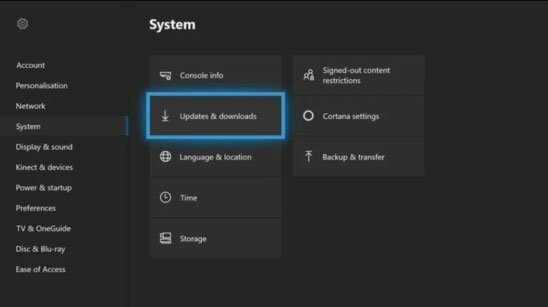
Fix 10: Installer appen på nytt
Dessverre, anta at ingen av de ovennevnte rettelsene fungerte for deg. I så fall kan du prøve å installere HBO Max-appen på nytt på Xbox Series X og S. I mellomtiden, hvis det oppstår et problem fra HBO Max-applikasjonens side, blir det fikset ved å installere det på nytt på systemet ditt igjen.
Imidlertid er mange brukere der som synes denne metoden er veldig nyttig for dem. Så vi anbefaler at du prøver dette og gir oss beskjed om det hjelper å fikse at HBO Max ikke fungerer eller krasjer.
Fix 11: Kontakt til støtteteamet
Likevel, uten hell? Ikke bekymre deg! Kontakt det offisielle støtteteamet til HBO Max ved å klikke på lenken. Diskuter deretter feilen med dem og fortell dem hva du prøvde for å fikse problemet. Etter det vil de enten foreslå deg noen rettelser hvis mulig eller registrere klagen din og fikse den i neste oppdatering.
Fra forfatterens skrivebord
Så det er alt om dette emnet fra vår side. Vi håper denne veiledningen har hjulpet deg. Men prøvde du å bruke den samme kontoen på en annen enhet? Hvis ikke, bør du også prøve dette. Uansett, kommenter nedenfor hvis du vil at jeg skal gi mer detaljert informasjon om dette emnet.



